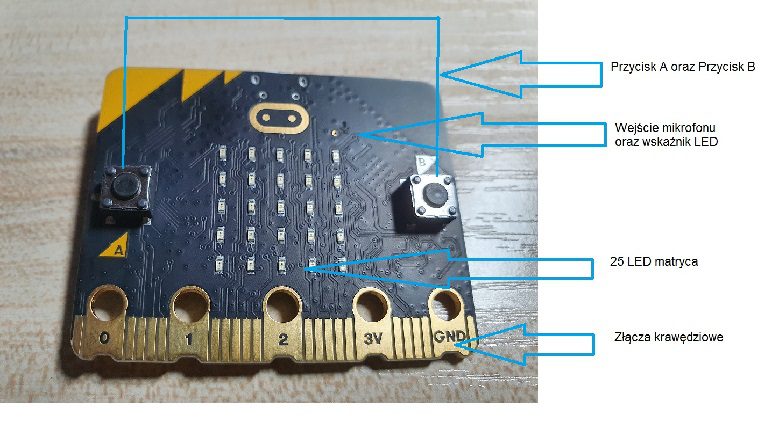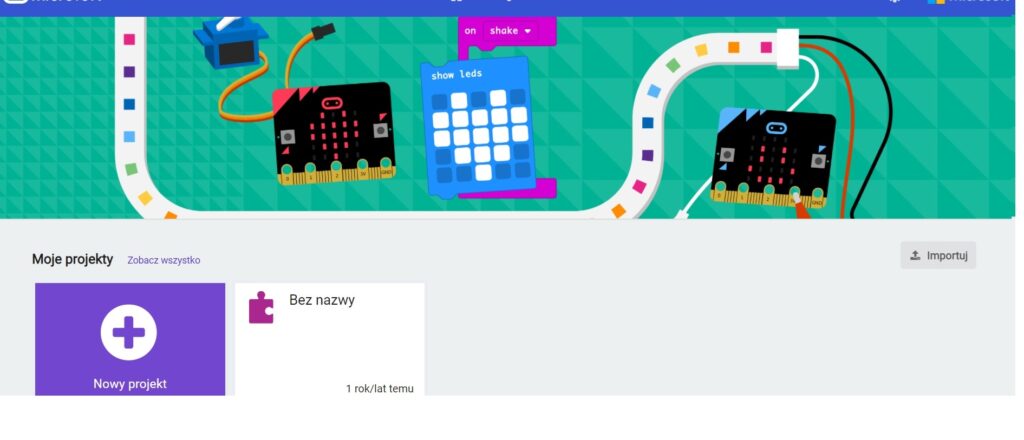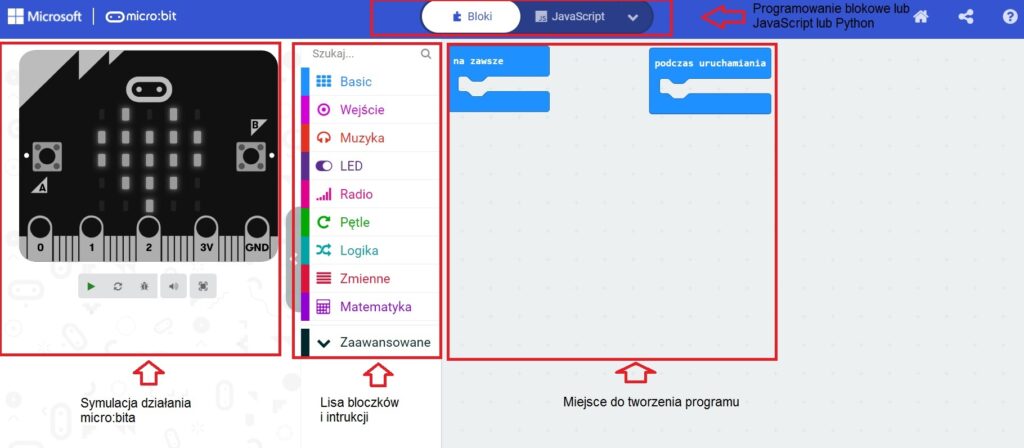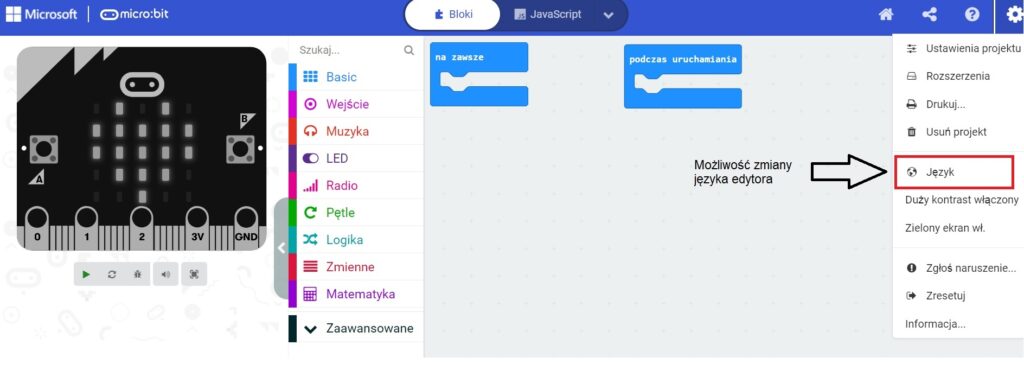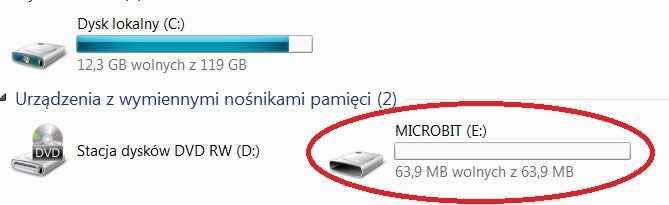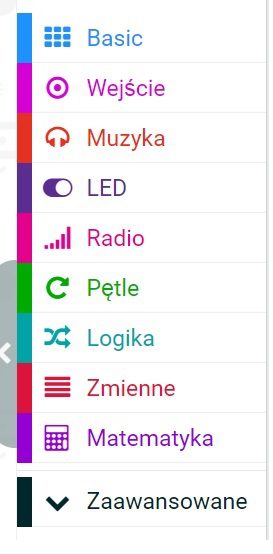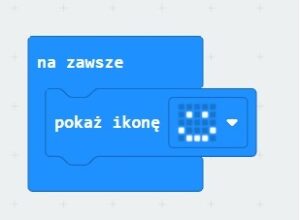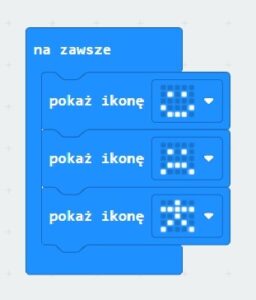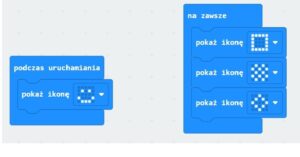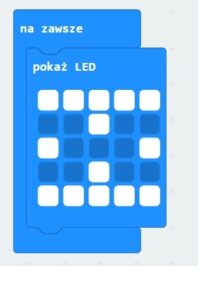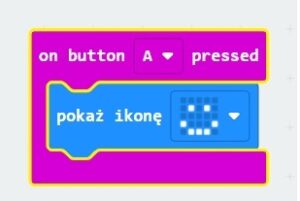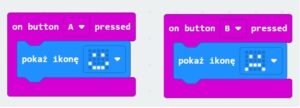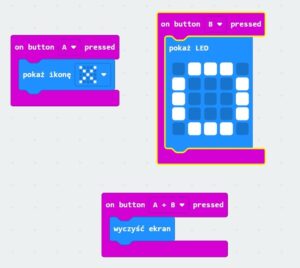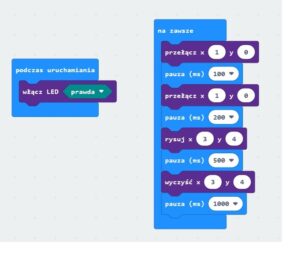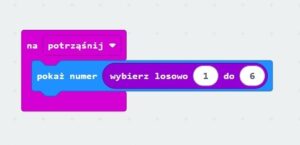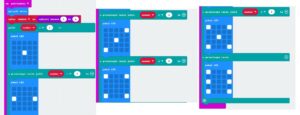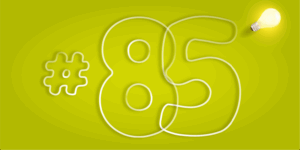Spis treści:
Celem artykułu jest przedstawienie wykorzystania samej płytki micro:bit do realizacji różnych projektów w sposób prosty i bezpieczny przez zarówno dziewczyny jak i chłopców. Przekonaj się sam, że programowanie może być bardzo inspirującą zabawą na długie zimowe wieczory!
Micro:bit - z czym to się je?
Micro:bit to urządzenie, które zainteresuje każdego i w każdym wieku, na którym każdy będzie mógł zrealizować swój projekt. Micro:bit to płytka elektroniczna małych rozmiarów, powstała z inicjatywy BBC. Ma zastosowanie w różnych projektach wśród uczniów, nauczycieli i ludzi z różnych branż na całym świecie. Jej powstanie wpisuje się w ideę STEAM czyli Science, Technology, Engineering, Art, Mathematics, co oznacza Naukę, Technologię, Inżynierię, Sztukę oraz Matematykę. Głównym założeniem twórców płytki jest nauka najmłodszych programowania i podstaw elektroniki, dlatego nie posiada ona żadnej obudowy.
BBC micro:bit 2 to niewielki moduł stworzony w celu nauki programowania. Płytka micro:bit wyposażona została w takie podzespoły jak mikrofon oraz głośnik (w celu tworzenia interaktywnych projektów), matrycę LED 5 x 5 umożliwiającą wykrywanie światła, dwa programowalne przyciski, przycisk RESET, przycisk dotykowy (logo), kompas, akcelerometr oraz Bluetooth 5.0. Dodatkowo BBC micro:bit 2 wyposażony został w diodę LED informującą o zasilaniu oraz aktywności mikrofonu. Poszczególne elementy zostały zaznaczone i opisane na płytce PCB (opis na płytce w postaci angielskiej). Płytka posiada również pięć wyprowadzeń na przewody typu “banan”, które pozwalają podłączyć pomocnicze zasilanie oraz inne urządzenia peryferyjne. Można powiedzieć, że moduł micro:bit to kompaktowa płytka wyposażona w mikrokontroler z rdzeniem ARM Cortex-M0. Na rynku dostępne są liczne rozszerzenia dla micro:bit pozwalające na wyprowadzenie sygnałów do modułów rozszerzających lub płytki stykowej.
Specyfikacja micro:bit 2
Mikrofon: MEMS (Knowles SPU0410LR5H-QB-7) z diodą LED wskazującą aktywność
Głośnik
Dotykowe logo: przycisk dotykowy
Złącze krawędziowe: 25-pin, 4 GPIO, PWM, I2C, SPI, zewnętrzne zasilanie
5 wyprowadzeń oczkowych
Komunikacja: 2,4 GHz / Bluetooth 5.0
Zasilanie: 5 V – microUSB / 3 V – złącze krawędziowe lub baterie.
Wskaźnik LED zasilania, przycisk off (wciśnij i przytrzymaj)
Wydajność prądowa pinów: 200 mA
Pobór prądu: 300 mA (do 190 mA dla akcesoriów)
Czujnik ruchu: ST LSM303
Wymiary: 50 x 40 mm
Programowanie
Płytka BBC micro:bit 2 przystosowana jest dla najmłodszych użytkowników, dlatego jej programowanie jest łatwe i intuicyjne. Micro:bit może być programowalny w edytorze Micro:bit – Microsoft Make Code (dostępny on jest w wersjach na komputery z systemem Windows 10) lub w aplikacji dostępnej z poziomu każdej przeglądarki internetowej (zaleca się przeglądarkę Chrome). Wystarczy wpisać w przeglądarkę adres https://makecode.microbit.org/ .
Pisanie programów - ale to proste!
Po wybraniu adresu https://makecode.microbit.org/ w przeglądarce wyświetla się ekran startowy. Zawiera on listę projektów stworzonych przez użytkownika micro:bit oraz serię poradników i samouczków stworzonych przez twórców micro:bit. Aby zacząć programować należy utworzyć nowy projekt klikając przycisk z plusem (należy tworzony projekt nazwać dowolną nazwą np. projekt1), następnie uruchomiony zostanie edytor za pomocą którego możemy programować micro:bit. Na ekranie pojawi się obraz na którym możemy wyróżnić symulator działania micro:bita, listę bloczków (instrukcji), miejsce do tworzenia programu oraz możliwość wyboru programowania blokowego oraz JavaScript lub Python.
W miejscu tworzenia programu po uruchomieniu nowego projektu na ekranie widoczne są dwa niebieskie bloczki:
- podczas uruchamiania – wszystkie instrukcje umieszczone wewnątrz tego bloczka zostaną wykonane podczas włączenia płytki – ale tylko raz
- na zawsze – wszystkie instrukcje umieszczone wewnątrz tego bloczka będą wykonywane cały czas w tzw. pętli, aż do momentu wyłączenia zasilania płytki.
W dowolnym momencie użytkownik ma możliwość zmiany języka, w którym edytor jest uruchomiony. Dlatego służy on również nauce języków obcych.
Co po napisaniu programu w edytorze - jak go umieścić w pamięci micro:bit-a ?
Po napisaniu programu w edytorze (edytor uruchomiony w dowolnej przeglądarce) wystarczy podłączyć moduł przez USB i załadować stworzony skrypt.
Podłączone do komputera urządzenie widoczne jest jako pamięć flash. Po poprawnie zainstalowanych sterownikach micro:bit widoczne jest jako przenośna pamięć o pojemności 64 MB.
W celu wgrania programu (umieszczenia go w pamięci micro:bit) na płytkę za każdym razem należy w edytorze wybrać kliknięciem przycisk POBIERZ.
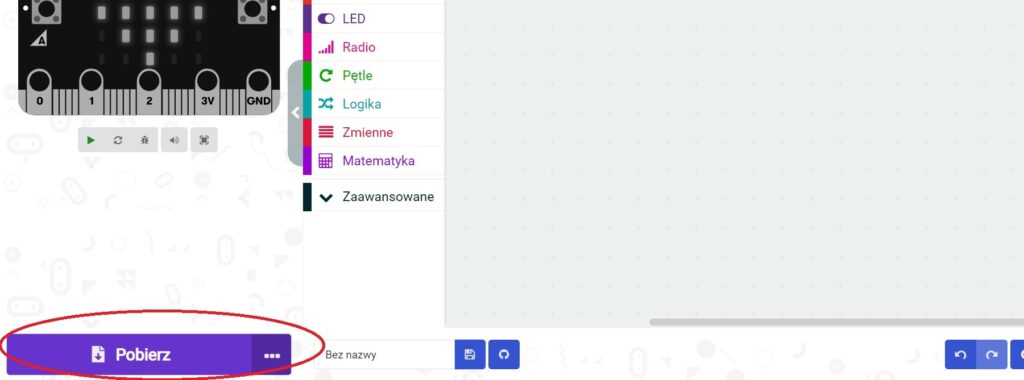
Po kliknięciu przycisku POBIERZ zostanie pobierany plik programu z rozszerzeniem hex. Plik zostanie zapisany w lokalizacji, którą mamy w Windowsie (folder Pobrane lub inny jaki jest ustawiony). Plik ten trzeba na komputerze zlokalizować i zapisać (przerzucić) do pamięci micro:bit (tak jak wgrywa się program na pendriva – można to zrobić poprzez eksplorator Windows lub w inny dowolny, wygodny sposób). Od tego momentu program już powinien działać. Istnieje jeszcze jeden alternatywny sposób umieszczania programu w pamięci micro:bit korzystając z bezpośredniego wgrywania z przeglądarki – skorzystać należy z technologii WEB USB. Przeglądarkę Chrome należy sparować z edytorem w którym programujemy. Jeśli programujemy płytkę micro:bit z poziomu edytora offline to wystarczy jedynie kliknąć przycisk POBIERZ. W edytorze micro:bit instrukcje są pogrupowane w bloki. Płytkę można programować za pomocą bloczków oraz instrukcji JavaScript i Python.
Proste przykładowe projekty z wykorzystaniem tylko płyki micro:bit
Wyświetlanie napisu – wyświetlanie własnego imienia zaraz po uruchomieniu.
Wyświetlanie napisu – stałe wyświetlanie własnego imienia na ekranie LED micro:bit.
Wyświetlanie ikony na wyświetlaczu LED micro:bit.
Wyświetlanie kilku ikon na wyświetlaczu LED.
Wyświetlanie kilku ikon na wyświetlaczu LED – innych zaraz po uruchomieniu oraz inny wyświetlanych stale
Wyświetlanie na wyświetlaczu samodzielnie stworzonych ikon
Wyświetlanie na wyświetlaczu ikony po naciśnięciu przycisku A
Wyświetlanie na wyświetlaczu ikony po naciśnięciu przycisku A, wyświetlanie innej ikony po naciśnięciu przycisku B
Wyświetlanie na wyświetlaczu ikony po naciśnięciu przycisku A, wyświetlanie innej własnej ikony po naciśnięciu przycisku B, kasowanie ikon po wspólnym naciśnięciu przycisku A+B
Mruganie pojedynczej diody na wyświetlaczu micro:bit
Wykorzystując samą – tylko samą płytkę micro:bit – można naprawdę spędzić efektywnie czas realizując różne projekty, np. tworząc kompas, urządzenie do pomiaru temperatury, wyświetlacz reagujący na ruch itp. Wyposażając się w w/w płytkę i spędzając długie wieczory na grach planszowych można zrealizować elektroniczną kostkę do gry:
Elektroniczna kostka do gry
Graficzna elektroniczna kostka do gry
Podsumowanie
Micro:bit – to doskonała zabawa programistyczna i twórcza dla małych i dużych adeptów nowych technologii. Łącząc ją z rozszerzeniami i różnymi dodatkami wzbogacamy się o doskonałe narzędzie do nauki i zabawy w myśl motta autora artykułu “Nauka poprzez zabawę”.
Jak oceniasz ten wpis blogowy?
Kliknij gwiazdkę, aby go ocenić!
Średnia ocena: 4.9 / 5. Liczba głosów: 16
Jak dotąd brak głosów! Bądź pierwszą osobą, która oceni ten wpis.